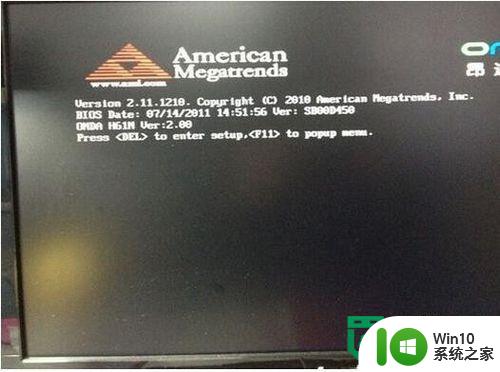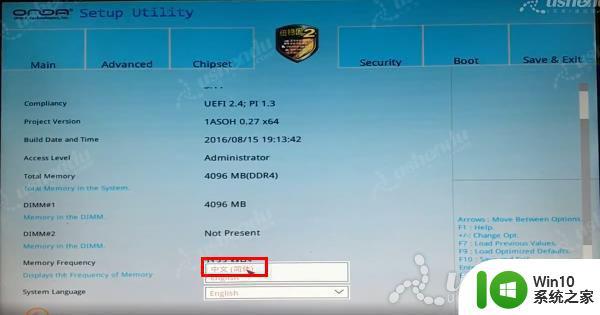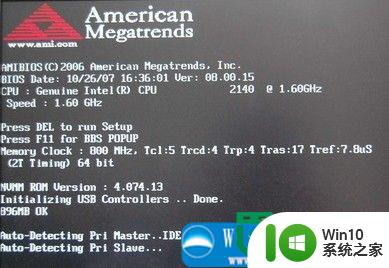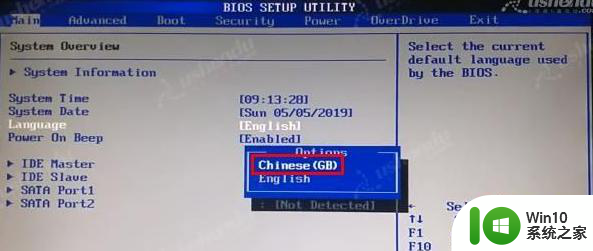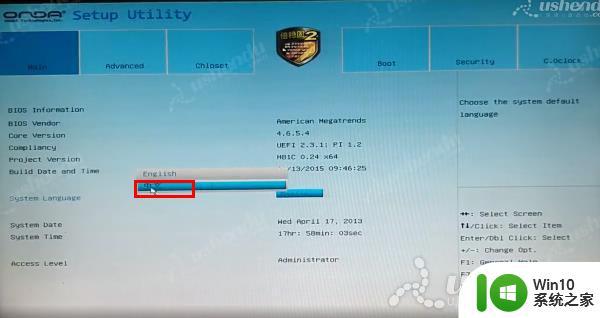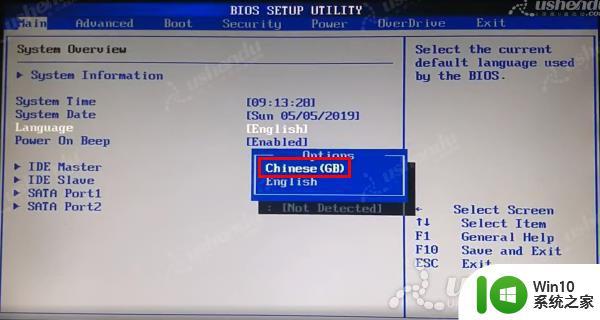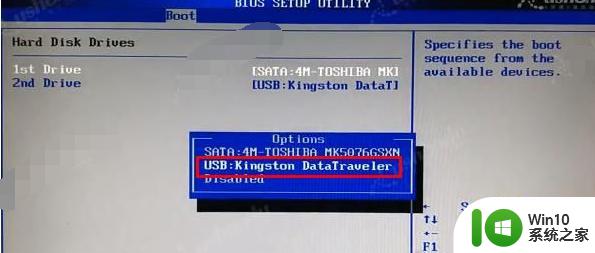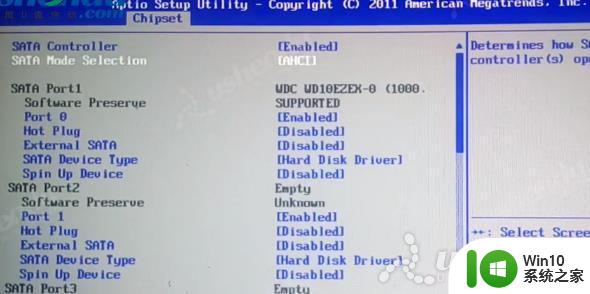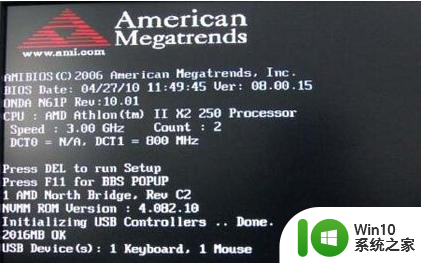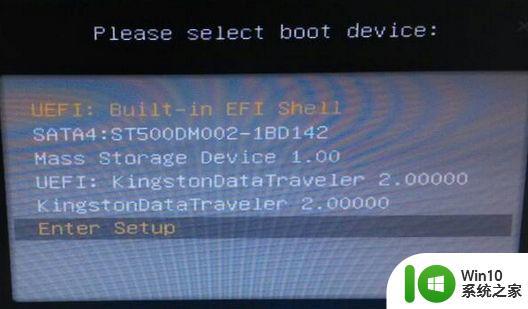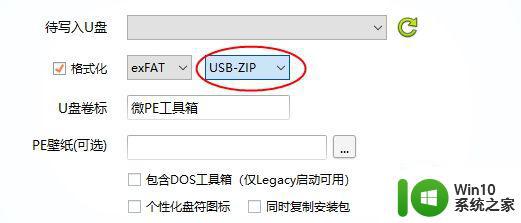昂达A65N主板设置U盘启动教程 昂达A65N主板如何设置U盘启动
更新时间:2024-06-16 14:34:00作者:xiaoliu
昂达A65N主板是一款功能强大的主板,具有强大的性能和稳定的运行,对于想要通过U盘启动的用户来说,设置U盘启动是非常重要的一步。在本教程中,我们将详细介绍如何在昂达A65N主板上设置U盘启动,让您能够轻松地启动系统并进行相应的操作。无论您是想安装新系统还是进行系统恢复,本教程都将为您提供详细的步骤和操作指导。让我们一起来看看如何在昂达A65N主板上进行U盘启动设置吧!
1、将已经使用U教授U盘装系统工具制作好的u盘插入到电脑上usb插口中,再启动电脑;
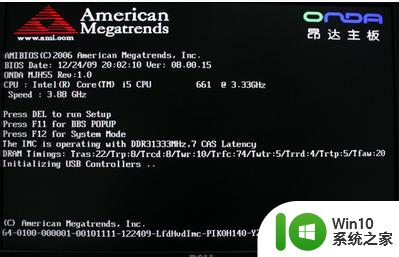
(建议:为了体验更好的传输性能,将u盘直接插入电脑主机后置的USB插口处)
2、电脑启动出现开机画面时,连续按下键盘上的“F11”键(昂达A65N主板的启动快捷键);
3、进入到一个启动项顺序选择的窗口;
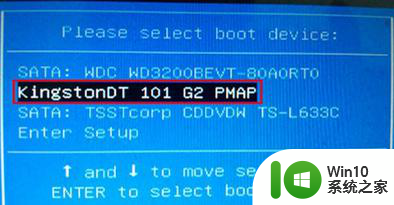
4、将光标移到“USB”启动的选项,按下回车键即可进入U教授的主菜单界面。

以上就是昂达A65N主板设置U盘启动教程的全部内容,如果有遇到这种情况,那么你就可以根据小编的操作来进行解决,非常的简单快速,一步到位。